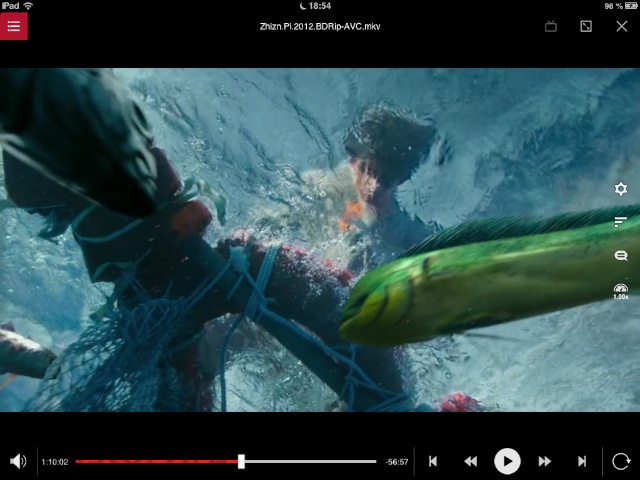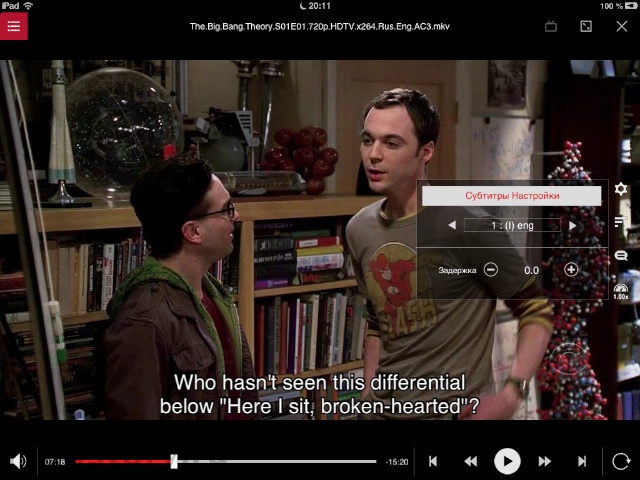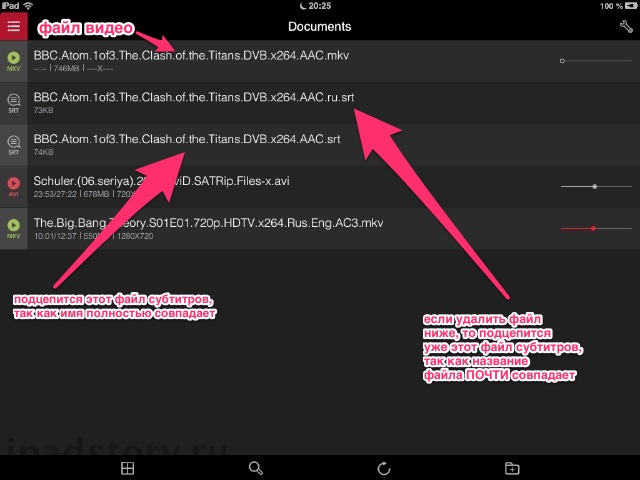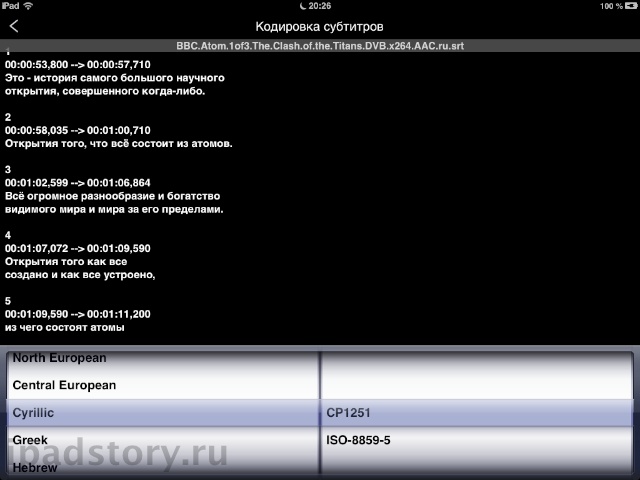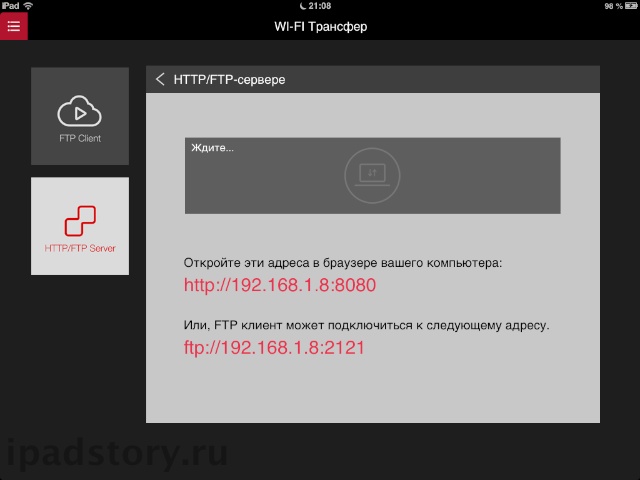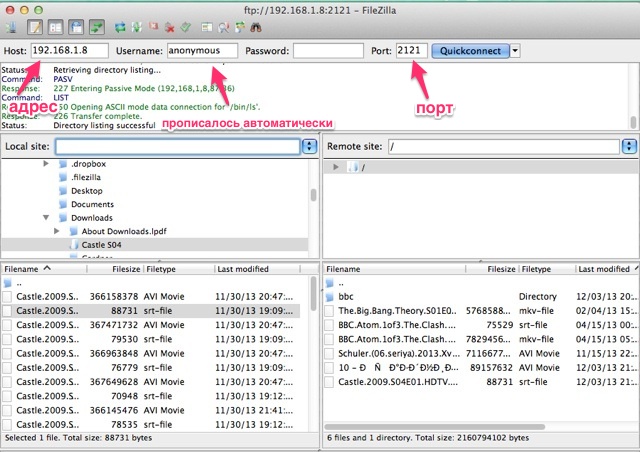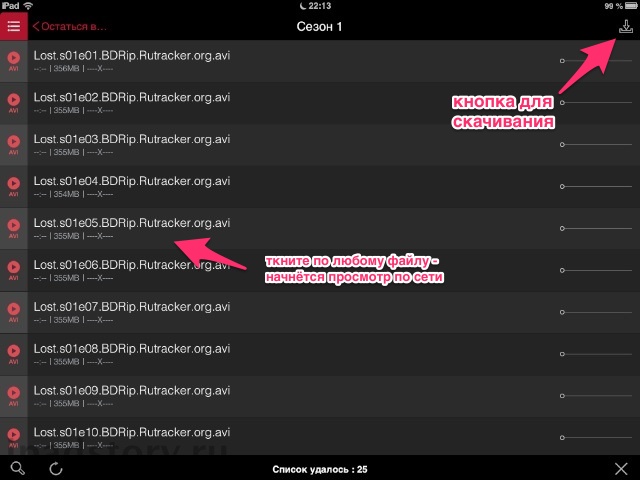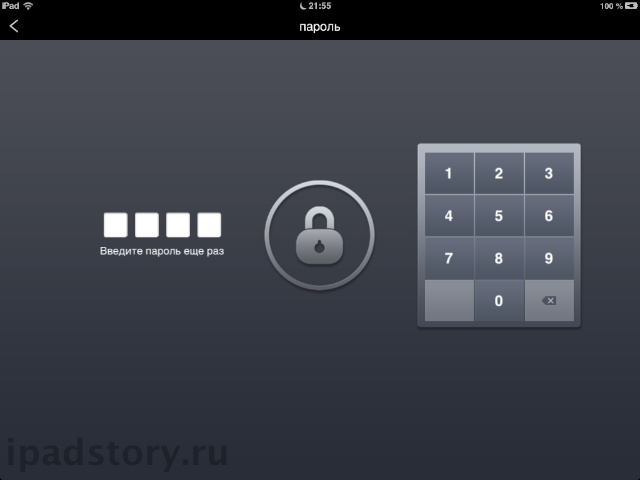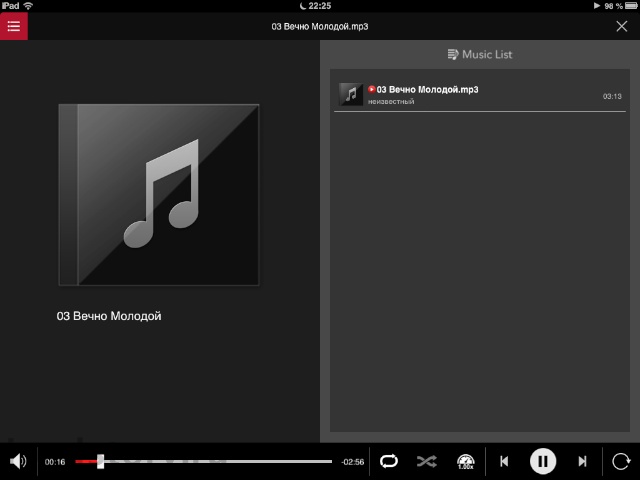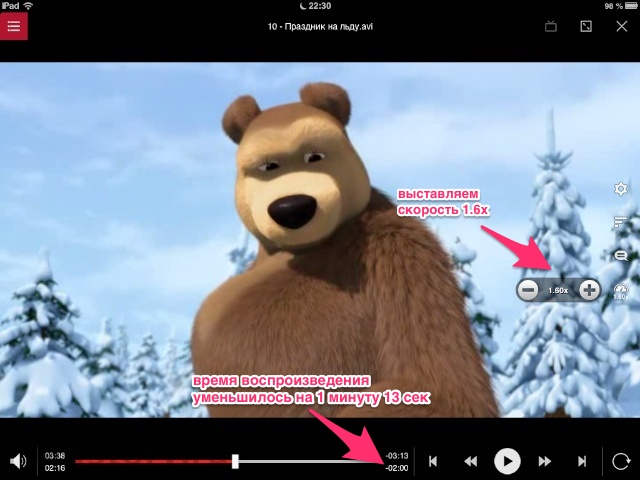Avplayer для mac os
Описание:
Вы любите смотреть видеофильмы на вашем iPhone/iPod Touch при этом вам не нравится, что перед просмотром фильма надо либо искать рип в формате, поддерживаемом iTunes, либо конвертировать что-то самому? Попробуйте AVPlayer, который может играть почти любой компьютерный формат видео файлов, таких как AVI, Xvid, Divx, WMV и других. Никаких преобразований. Только перетащите файлы по USB или по Wi-Fi. От себя могу сказать, что перепробовал кучу разных аналогов и без колебаний остановился на AVPlayer: программа действительно делает свое дело замечательно, главное — знать меру и не пытаться смотреть рипы 1080р на айфоне.
У меня из-за этого плеера второе дыхание на просмотр фильмов/сериалов открылось. Так раньше либо надо было правильный рип качнуть откуда-то с торрентов в формате mp4, причем процентах в 80ти обязательно релизер вырежет оригинальную дорожку, хотя в источнике она была, а я фильмы стараюсь исключительно в оригинале с сабами смотреть, благо знание языка позволяет. Хорошо, если релизер дорожку сохранил, то в половине рипов сабы будут только русские, что неудобно, особенно где-то в метро или где-то в шумной обстановке, где можно реплику пропустить. Попробовал сам освоить мануал по кодированию: ничего сложного, но опять — чтобы сабы приделать, нужно было помучаться, т.е. тупо время. Если что-то криво закодилось/свелось — опять перекодируем (у меня второй сезон «24» рассинхрон шел видео со звуком, я уже задолбался сводить для формата mp4)
А тут — нашел нужный тебе рип (главное — без энтузиазма, не нужно 1080р качать), сабы какие надо качнул из инета. Если сабы не сходятся — на компе прогой Subtitle Workshop тайминги поправил быстро по первой и последней реплике, переименовал сабы, чтобы они как видеофайл назывались, скинул все в одну папку и вперед! Сколько сериалов так отсмотрел — уже и не сосчитать.
Я тут его на втором айпэде потестил — вообще прикольно: рип 720р летает без проблем, все-таки там видеосистема и/или проц реально пошустрее. Теперь уже забыл, когда последний раз на компе фильмы смотрел.
Основные возможности программы:
- расширенные видео форматы Dolby Digital ( AC3 ), Dolby Digital Plus ( EAC3 ), High quality video clips (720P, 1080P), MP4,MOV,M4V, XVID,AVI,WMV,RMVB,ASF,H264,MKV и другие.
- поддержка субтитров (встроенные, SMI, SRT, TXT, ASS), для внешних сабов файл должен лежать в той же папке, что и видео с таким же названием (например, 123.avi — 123.srt)
- загрузка файлов по USB (через iTunes) или Wi-Fi (в версии 1.43 добавился протокол FTP)
- высококачественная обработка видео;
- эффекты: сепия, черно-белое изображение, Colorize (цветной фильтр);
- поддержка нескольких звуковых дорожек/субтитров (нужно предварительно выбрать до начала воспроизведения: нажмите ключ в правом верхнем углу и потом стрелочку на видеофайле, потом гаечный ключ там, где будет значок ноты и написано что-то типа 48000 HZ 2ch mp3. Из недостатков:не показывает язык дорожки при выборе, а выдает только Audiostream 1, Audiostream 2 при этом дорожку во время воспроизведения изменить нельзя. Т.е. если у вас рип какого-нибудь фаната с 7-ю звуковыми дорожками, то выбираем ее методом проб и ошибок);
- нюанс: регулировки яркости изображения в программе нет — ограничение Apple (списывался с разработчиком — AVPlayer (Пост #6938595). Если надо — используйте регулировку либо в стандартных настройках, либо (у кого телефон джейлбрейкнут) — утилитику быстрого доступа ко многим системным настройкам (в т.ч. яркости) — SBSettings
- вывод на ТВ (для iPhone 4 и iPod Touch 4);
- изменение скорости воспроизведения (от 0.5X до 2.0X);
- управление с помощью свайпов и тапов (одинарный и двойной) во время воспроизведения (по умолчанию:
— свайп влево — назад на 10 секунд;
— свайп вправо — вперед на 10 секунд;
— свайп вверх — скорость воспроизведения 1.5Х;
— свайп вниз — нормальная скорость (1Х)
— одинарный тап — вызов меню воспроизведения на экран;
Все действия на свайпы и тапы можно настроить по своему усмотрению (например, на свайп верх — паузу/воспроизведение или поменять интервал при свайпе влево/вправо с 10 секунд до 30 и т.п.) - отключение автовращения изображения при вращении устройства;
- соотношение сторон: авто, 16:9/4:3/1:1/полноэкранное;
- управление папками во встроенном медиабраузере: защита папки паролем/переименование папки (файл субтитров переименовать нельзя, а видеофайл — можно т.е., например, если вы сохранили субтитры с именем, не совпадающим с именем видеофайла, придется либо переименовывать их на компе и загружать заново в программу, либо переименуйте в программе видеофайл под сабы);
- продолжение воспроизведения видео с момента последней остановки;
- скраббинг (перемотка с помощью ползунка воспроизведения: многие не знают, что этот самый ползунок можно потянуть вниз и тогда он уменьшится в длине. При этом с более коротким ползунком шаг перемотки (т.н. «скорость скраббинга») будет меньше. Удобно, например, если вам нужно перемотать куда-то на 45:06 минут на двухчасовом фильме, то вы тянете ползунок вправо где-то до 44-46ой минуты, потом оттягиваете вниз и уже коротким ползунком точнее подгоняете. Эта же функция является штатной для встроенного плеера iPod).
Как загружать в плеер файлы:
Способ №1 — по USB через iTunes: простая инструкция из одной картинки 🙂 — AVPlayer (Пост #8341901)
Способ №2 — по Wi-Fi: компьютер и устройство должны быть в одной сети, выбираете в программе — WiFi Transfer, HTTP/FTP Server и открываете в браузере адрес типа http://192.168.1.19:8080/
Способ №3 — недокументированный. Программа хранит свои видеофайлы на устройстве в папке /private/var/mobile/Applications/AVPlayer(вместо AVPlayer может быть куча букв и цифр в зависимости от браузера)/Documents/ — это если решите кидать файлы через комп, но без iTunes. Туда их и кидаете через любой файловый менеджер, предназначенный для Apple-устройств (iFunBox, DiskAid и т.п.). Этот способ особенно удобен, если вам нужно закинуть видео в папках (например, несколько сезонов сериалов), то штатными средствами через iTunes это сделать не получится: разрешается кидать только отдельными файлами, а потом уже распихивать их по папкам в программе. Выход — как раз этот недокументированный способ 🙂
Некоторые полезные советы/заметки по программе (с форума и личного опыта):
— плейлиста, чтобы видео/айдио файлы из разных папок были в одном списке и соответственно по очереди воспроизводились, нет, надеюсь, что пока;
— если субтитры загружены в ту же папку, что и видеофайл с таким же названием, но при этом либо не выдаются на экран, либо выдаются какие-то странные кракозябры, попробуйте изменить кодировку субтитров в программе (для этого просто нажмите на файл субтитров в медиабраузере плеера и поиграйтесь с кодировками. Иногда Auto — не самый лучший вариант).
— сообщения в теме о результатах тестирования плеера с различными видеофайлами (делайте поправку а) на версию программы (программа реально стала работать быстрее по сравнению с первыми версиями), б) на устройство, на котором производилось тестирование. Лично у меня на iPhone 4 тормоза начинаются только от рипов 720р и выше и то — не всегда):
Языки: русский , Упрощенный китайский, Японский, английский, испанский, корейский, немецкий, польский, традиционный китайский, турецкий, французский
Разработчик: EPLAYWORKS
Совместимость: Требуется iOS 9.0 или более поздняя версия. Совместимо с iPhone, iPad и iPod touch.
Домашняя страница: http://eplayworks.com
iTunes Store: https://itunes.apple.com/ru/app/avplayer/id395680819
Скачать: 
спасибо говорим jene4444ka
Сообщение отредактировал maxipon — 04.01.18, 20:58
кто пробовал? неужели матрешки читает?
эхх, та же ерунда, мкв на 4 гига тормозят..
но в целом прога поинтересней оплеера и настроек больше, надо бы сравнить их.
Сообщение отредактировал punkpate — 07.12.10, 14:03
Источник
AVPlayer на iPad. Лучший видеоплеер в App Store
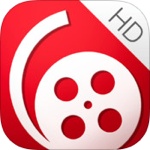
Об AVPlayer мы написали два с половиной года назад. Это уже срок. Но за это время приложение не растеряло своих лучших качеств и сильно пребразилось. Были у него и трудные времена, но это уже позади. Сейчас – это флагман среди видеоплееров в App Store для массовой публики.
Для чего приложение AVPlayer?
По умолчанию любой iPad (от первого до самых современных iPad Air и iPad Mini 2) воспроизводит видео в формате mp4 (расширение файла видео может быть mp4 или m4v). Не хочу ничего плохого говорить об этом формате, ибо он неплох. Но главная проблема заключается в том, что он малораспространён по сравнению с другими форматами видео. Взять хотя бы типичную медиатеку на домашнем компьютере у среднестатистического пользователя – там сплошь и рядом находятся файлы в формате avi, mkv, vob и т.д. iPad “из коробки” не способен воспроизводить эти форматы, но Apple не препятствует (а в душе, наверняка, поддерживает) появление в App Store приложений, способных проиграть на iPad весь этот “зоопарк” форматов.
Купив в App Store один из таких видеоплееров, вы избавляетесь от головной боли связанной с:
- конвертацией видеофайлов в mp4;
- скачиванием определённых типов файлов, в данном случае mp4.
Поддержка видео форматов. Просмотр видео
AVPlayer способен проиграть следующие форматы:
Mp4, Mov, M4V, XVID, AVI, WMV, RMVB, ASF, H264, MKV – это небольшое перечисление охватывает большинство видеофайлов, которые находятся в интернете или на компьютерах/дисках большинства пользователей.
Dolby Digital (AC-3), Dolby Digiatal Plus (EAC-3) – системы цифрового многоканального звука для кинематографа. По простому говоря – очень популярный формат звука в видео. Именно из-за временной неподдержки AC-3 было много криков в интернете. Видео с AC-3 проигрывалось просто без звука. Сейчас все патентные проблемы улажены и формат снова поддерживается в AVPlayer.
Какие-то специальные тесты, скорей всего, нет особого смысла проводить, так как я активно пользуюсь программой 2.5 года и знаю, о чём говорю. AVPlayer на iPad 2 воспроизводил всегда всё, что я ему подсовывал “скушать”. Файлы качества 1080p (Full HD) могут тормозить на iPad 2 и первом iPad Mini, но это из-за относительного слабого процессора в этих планшетах. Я предпочитаю качество максимум 720p (HD). Тем более файлы 1080p занимают гораздо больше места и чисто физически на старых экранах разрешением 1024 на 768 нет смысла в файлах разрешением 1920 на 1080…
На iPad 3 и выше (с ретина-экраном) проблем не будет и с файлами высокого разрешения 1080p. Файлы легко пролистываются без всяких задержек с помощью полосы прокрутки.
В видеофайлах возможно переключение звуковой дорожки прямо по ходу проигрывания. Можно выставить задержку звука, если он по вашему мнению не синхронизирован с видео.
AVPlayer умеет запоминать последнее место воспроизведения во всех файлах, которые находятся внутри программы. Также в настройках можно выставить параметр “Играть все файлы”, который позволит воспроизводить все видеофайлы по порядку. Очень нужная функция: например, детям можно запустить какой-нибудь мультсериал и пускай смотрят на здоровье без постоянной помощи взрослых по переключению на следующую серию.
Поддержка субтитров
Это очень важный момент в плеерах. Я считаю, что качественная поддержка субтитров в плеере должна быть обязательно. В настройках есть возможность настроить отображение субтитров: положение на экране и размер текста.
AVPlayer поддерживает встроенные в файл субтитры, а также переключение между ними, если их несколько. Можно установить задержку субтитров, если они запаздывают или наоборот спешат.
Ещё AVPlayer поддерживает внешние субтитры в форматах: Smi, Srt (самый распространённый), txt. Тут работает золотое правило:
Если файл субтитров не проигрывается во время просмотра видео в AVPlayer – следует просто переименовать его, дав точно такое же имя, которое имеет файл видео.
AVPlayer позволяет менять кодировку внешних субтитров. Если у вас вместо субтитров отображаются кракозябры – это верный признак того, что необходимо поменять кодировку.
Как закачать фильмы в AVPlayer
1. Как и в любой другой видеоплеер из App Store видеофайлы проще всего закачать с помощью iTunes. При этом синхронизация не требуется!
Подключаем iPad к компьютеру. Запускаем iTunes. Тыкаем по ИмяiPad -> Программы. Находим там, где Общие файлы – AVPlayerHD.
Внизу справа находим кнопочку “Добавить”. И через окно проводника (или Finder в Mac OS) добавляем файлы.
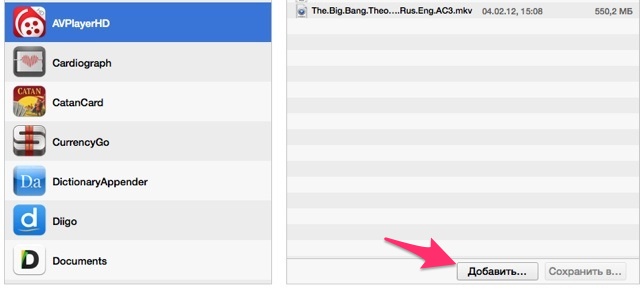
Необходимо запустить HTTP/FTP сервер в программе. Делается это в один клик по волшебной кнопке “СТАРТ”. Появится информация о том, по каким адресам доступна закачка в AVPlayer.
Делаем как написано: открываем адрес на компьютере. В браузере появится простенький клиент, через который можно заливать файлы. Нажимаем кнопку “Выберите файл”. После того как он выбран, жмём Submit.

C FTP сервером аналогично. Только нужна программа на ПК, например, бесплатная FileZilla. На скриншоте как раз пример подключения к FTP серверу AVPlayer через FileZilla.
FTP сервер удобнее HTTP сервера из-за удобств программ-клиентов. По скорости FTP и HTTP не отличаются.
3. Третий способ самый мудрёный. Заключается он том, что нужно поднять FTP сервер где-то или в интернете или в локальной сети. На этом FTP серверы должны быть доступны видеофайлы. В AVPlayer же прописываем необходимые данные и подключаемся к FTP серверу.
Сделать это сложнее всего и я не буду подробно поднимать этот вопрос в рамках данной статьи, так как в таком случае мне пришлось бы расписывать все случаи для разных операционных систем (инструкция для OS X Mavericks). Но скажу, что это, возможно, самый удобный способ закачивать файлы в AVPlayer, так как настраивается единожды и в дальнейшем можно без прямого контакта с компьютером скачивать фильмы к себе в AVPlayer по мере надобности из расшаренной по FTP папки. И огромным бонусом идет возможность просмотра файлов прямо по сети!
Другие важные возможности AVPlayer
AVPlayer поддерживает управление жестами. Жесты настраиваются.
Файлы хранить в AVPlayer можно в папках. Наверное, крайне актуальная функция для владельцев iPad со 128 гигабайтами памяти. 🙂
…или для тех, кто хочет скрыть свои видеофайлы, так как на папки можно устанавливать пароли от любопытных глаз.
AVPlayer поддерживает прослушивание музыки в форматах: mp3, wav, vma, flac, ape, ogg. При прослушивании музыки AVPlayer автоматически переходит в режим музыкального плеера. Честно скажу, что не слушаю музыку в AVPlayer – предпочитаю стандартное приложение причём на iPod, а никак не на iPad, но выглядит удобно.
AVPlayer может ускорять/замедлять воспроизведение видео.
AVPlayer выводит изображение на телевизор, если подключить iPad к нему через соответствующие кабели.
Минусы AVPlayer
AVPlayer существует в двух версиях в iTunes:
- просто AVPlayer, который предназначен для iPhone или iPod Touch
- и AVPlayer HD – версия для iPad
То есть, если у вас несколько устройств iOS, придется купить одно и то же приложение дважды…
Вывод: AVPlayer – это лучший видеоплеер для огромного числа людей. Его возможностей достаточно любому человеку для решения большинства задач, связанных с комфортным просмотром видео на iPad без конвертации.
Читателям: Я думаю, у многих этот плеер есть в коллекции и многие им исправно пользуются. Есть возможность поделится мнением о нём в комментариях. Действительно ли он лучший? Каких возможностей вам не хватает в AVPlayer?
Тип программы: Видео, Программы до 100 мегабайт, Программы дороже 100 рублей (все программы по категориям для iPad)
Размер приложения в App Store: 47.8 Мб
Язык приложения: Английский Русский
Разработчик/Издатель: EPLAYWORKS
Минимальная версия iOS: 9.0
Источник